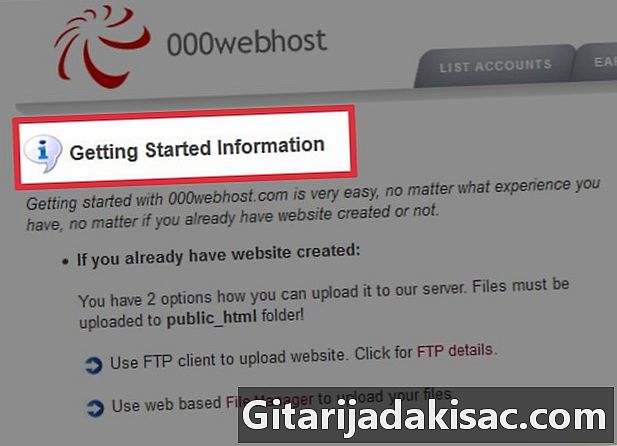
Content
- etapes
- Primera part: lloc de preparació / allotjament de dominis
- 2a part Descarregueu WordPress
- Part 3 Creació d’una base de dades
- 4a part Configura els fitxers de WordPress
- 5a part Utilitzant un programa FTP
- 6a part Instal·leu WordPress
WordPress és un blog / plataforma CRM molt popular. Podeu descarregar la base de dades de WordPress al vostre lloc web i millorar-la amb plantilles de codi obert gratuïtes o de pagament. Haureu de tenir coneixements bàsics sobre la codificació i configuració de llocs web per instal·lar WordPress sense ajuda. Aquest article explica la millor manera d’instal·lar WordPress al vostre lloc web.
etapes
Primera part: lloc de preparació / allotjament de dominis
-
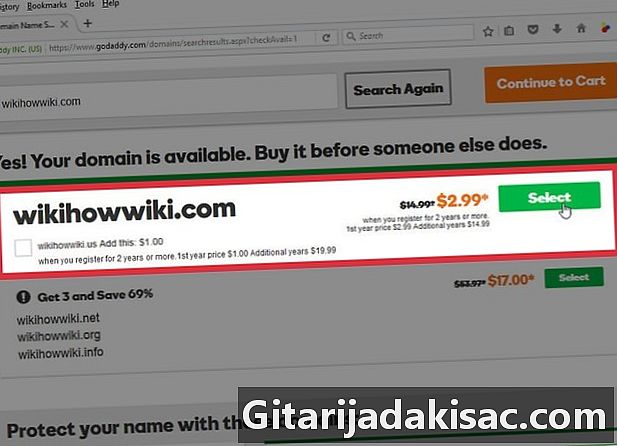
Compra el teu nom de domini. Podeu pagar-lo alhora o tenir una subscripció anual depenent de l'amfitrió que hagueu escollit.- Quan estiguis llest per penjar-lo, has de comunicar al teu amfitrió el teu nom de domini perquè puguin identificar el domini amb el lloc web.
-

Trieu un amfitrió web on allotgeu el vostre lloc de WordPress. L’amfitrió, la plataforma de blogs / CRM (WordPress) i el nom de domini són peces del lloc web que s’han de reunir per obtenir un lloc web actiu.- Alguns host web estan dissenyats específicament per facilitar la instal·lació de WordPress. Si sou un principiant, heu d’utilitzar Site5, WebHostingHub, HostGator, BlueHost o InMotion Hosting.
-

Pagueu una subscripció anual o mensual al vostre amfitrió. Haureu de pagar l’accés al lloc electrònic del lloc, l’emmagatzematge de dades, la personalització de la configuració i molt més. Utilitzeu la vostra targeta de crèdit per subscriure-us al paquet que s’adapti millor a les vostres necessitats. -
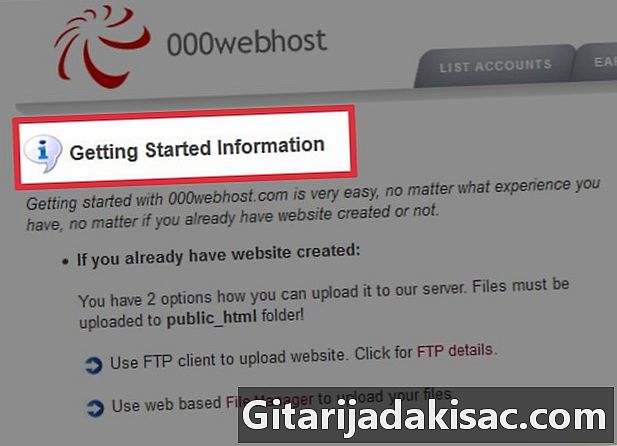
Mireu al vostre lloc web si hi ha alguna instrucció especial per instal·lar WordPress. Alguns host web publiquen les seves pròpies instruccions o ofereixen utilitzar un assistent d’instal·lació en lloc d’una instal·lació manual.- Recordeu que cada host és diferent, de manera que la instal·lació manual pot variar d’un lloc a un altre.
-
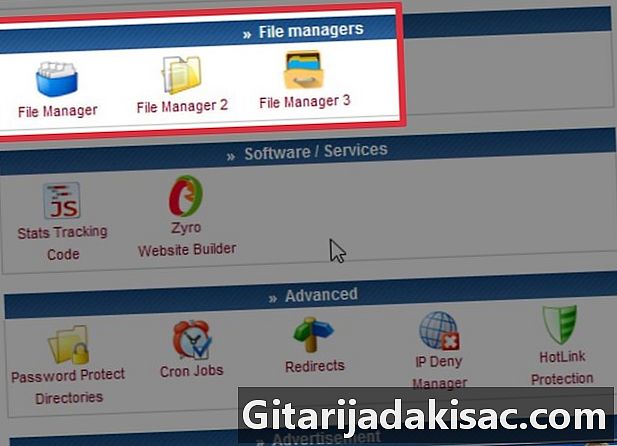
Subscriviu-vos a un protocol de transferència de fitxers (FTP). Baixeu el programa al vostre ordinador per poder transferir fitxers fàcilment des del vostre ordinador i sincronitzar-los amb l'amfitrió web.- El vostre navegador web pot incloure un client FTP. Si és així, podeu utilitzar-lo per importar els vostres fitxers WordPress.
2a part Descarregueu WordPress
-
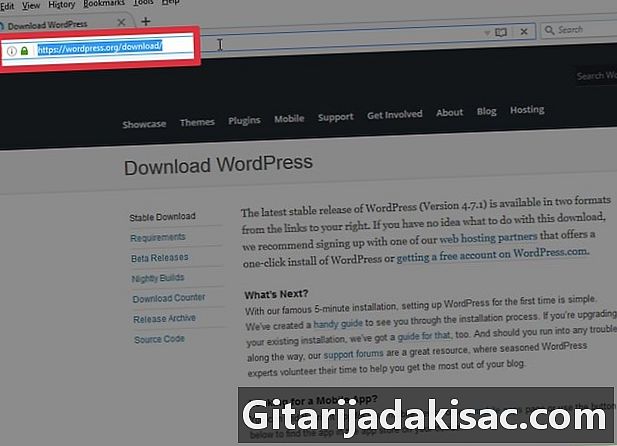
Vés a WordPress.org / descàrrega i descarregueu la versió més recent de WordPress. -

Creeu una carpeta de WordPress als vostres documents o en un altre directori del vostre ordinador. -

Col·loca el fitxer zip de WordPress a la nova carpeta de WordPress. Feu doble clic per descomprimir el fitxer zip.
Part 3 Creació d’una base de dades
-
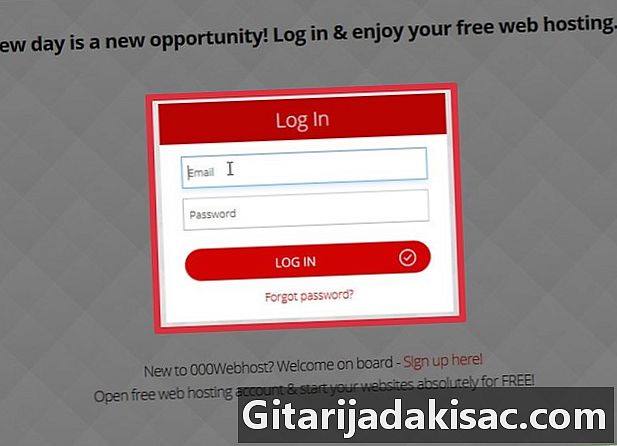
Inicieu la sessió al vostre host web amb l’identificador que heu triat. Guardeu-lo o manteniu-lo a prop per connectar-vos fàcilment si voleu accedir al vostre lloc o lloc web.- Mireu si el vostre allotjament web ofereix una eina d’importació de WordPress senzilla com Fantastico, Softaculous o SimpleScripts. Si sou un principiant i teniu aquesta opció, utilitzeu aquesta eina per seleccionar fitxers i carregar una nova base de dades de WordPress.
-
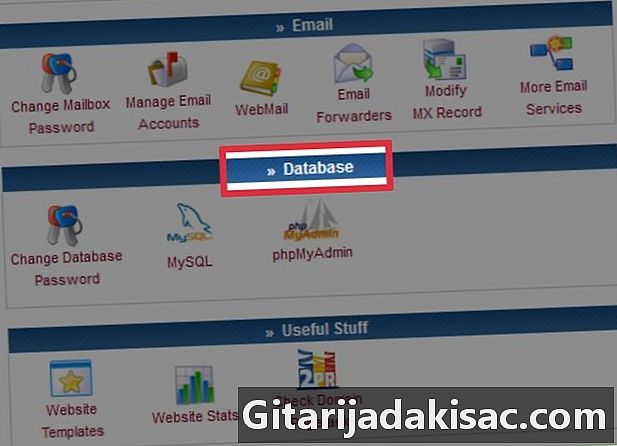
Examineu les funcions principals del vostre amfitrió. Busqueu l’opció Base de dades. Feu clic a sobre quan el trobeu. -
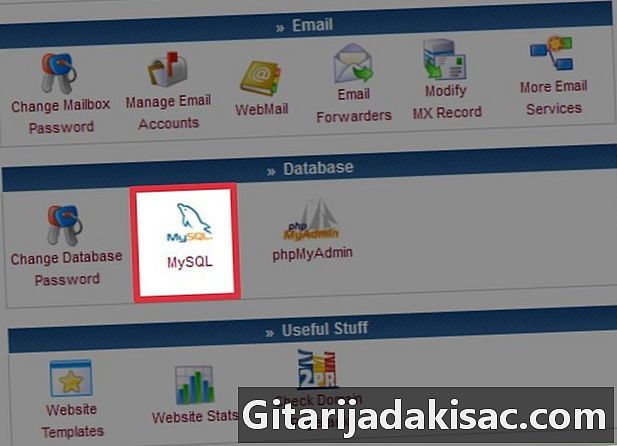
Cerqueu "Afegeix una nova base de dades", "Afegeix una base de dades de WordPress" o "Afegeix la meva base de dades MySQL". Feu clic a l’opció que heu trobat. -

Poseu un nom a la vostra base de dades. Afegiu una contrasenya o altres dades d’usuari que pugui necessitar l’amfitrió.- Recordeu el nom de la vostra base de dades si teniu previst tenir-ne més d’un. Si ho poseu amb una frase, pot haver-hi un guió baix entre cada paraula.
4a part Configura els fitxers de WordPress
-
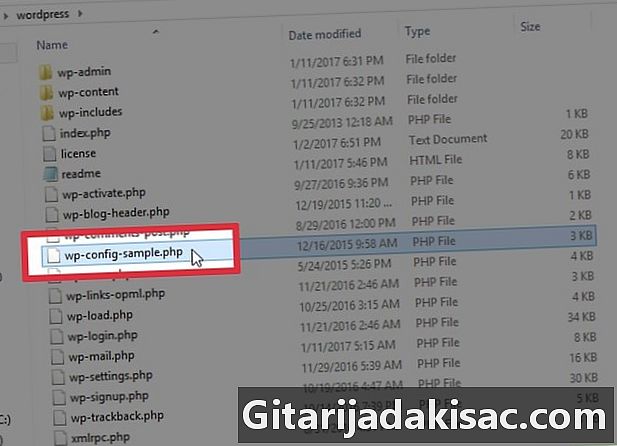
Vés a la carpeta WordPress del teu ordinador. Cerqueu el document anomenat "wp-config-sample.php". -

Obriu el document amb un editor d'e. Preferiu l'ús d'un document de bloc de notes en lloc de Word per evitar afegir format a e. -
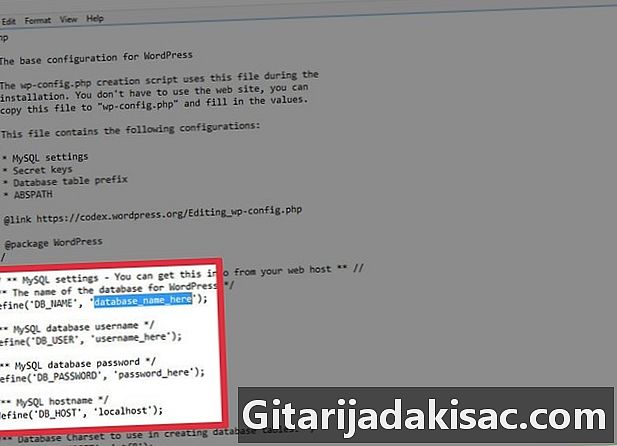
Mireu el codi de wp-config-sample.php. Haureu de canviar les tres línies de codi que hi ha a sota La meva base de dades SQL.- A la primera línia de codi, introduïu el nom de la base de dades, tal com està escrit a la secció de bases de dades de l'amfitrió. Haureu de substituir el "putyourdbnamehere e". Substituïu només símbols e i no com parèntesis.
- Haureu de tenir alguns elements bàsics en la programació. Si no en teniu, truqueu a un especialista en informàtica o a un amic per ajudar-vos a completar la instal·lació de WordPress.
- A la segona línia de codi, introduïu el nom d'usuari que feu servir a l'amfitrió. Substituïu el "nom d'usuari aquí".
- A la tercera línia de codi, introduïu la contrasenya de la vostra base de dades, presa del lloc d'allotjament. Substituïu la vostra "paraula clau".
-
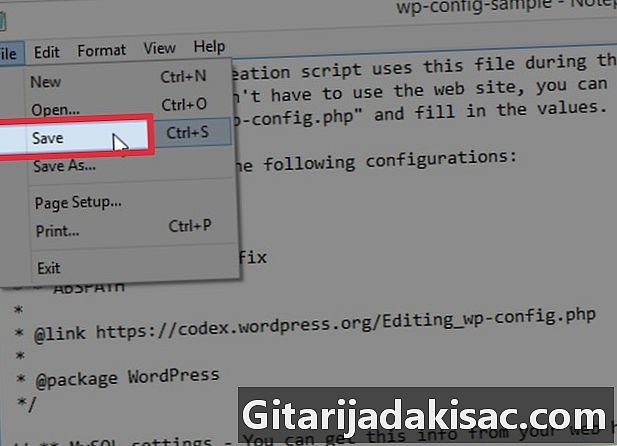
Deseu el fitxer com a "wp-config.php. " Un cop hàgiu suprimit la paraula "mostra", es substituirà per la informació de configuració de la vostra base de dades.
5a part Utilitzant un programa FTP
-
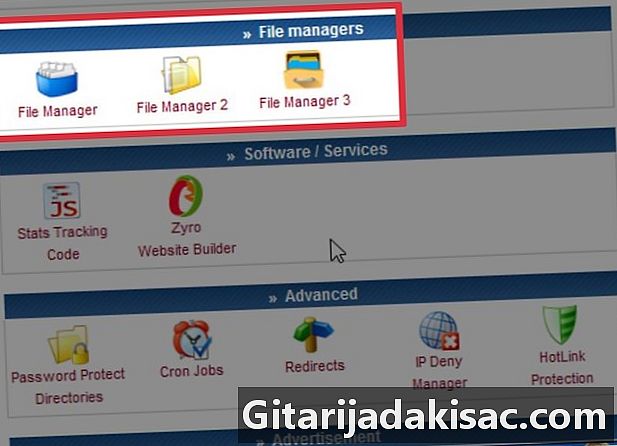
Inicieu la sessió al programa FTP del vostre ordinador. Si l'utilitzeu a través del vostre host web, aneu a la secció FTP del vostre host web. -
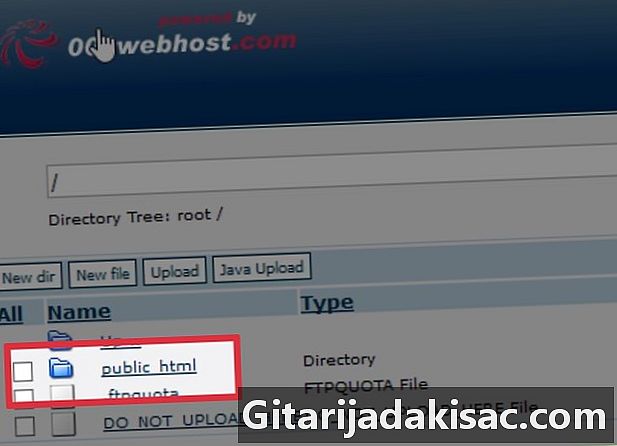
Cerqueu la secció / public_html / del programa FTP. Podeu triar afegir una subcarpeta dedicada a aquesta base de dades. -

Torneu a la carpeta de WordPress del vostre ordinador. Seleccioneu tots els fitxers. -

Poseu-los a la secció / public_html / del client FTP. Espereu mentre els fitxers del client FTP s’acabin de carregar.
6a part Instal·leu WordPress
-
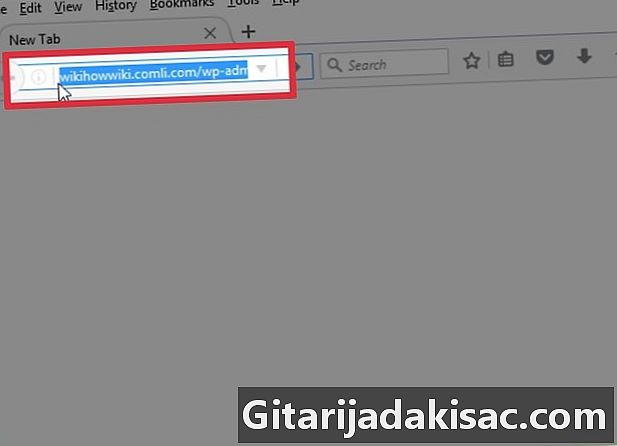
Introduïu el vostre nom de domini al navegador. Escriviu el domini i afegiu "/wp-admin/install.php" al final. Feu clic a "Enter". -
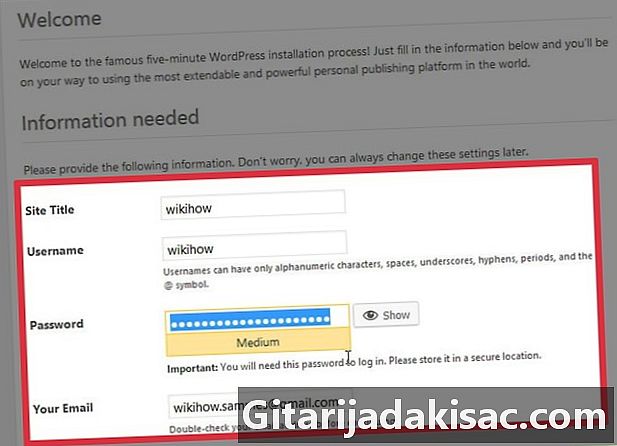
Escriviu el nom del lloc web i la vostra adreça al formulari que apareix. Accepta termes i condicions. -
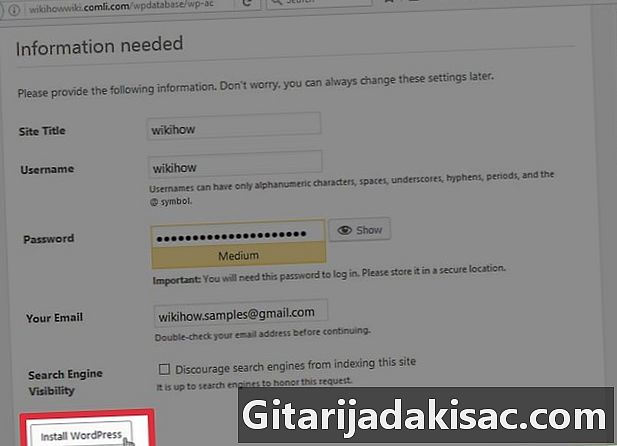
Feu clic a "Instal·la WordPress. » -

Inicieu la sessió mitjançant el vostre nom d’usuari i contrasenya generats automàticament. Feu clic a sobre Inicieu la sessió. -
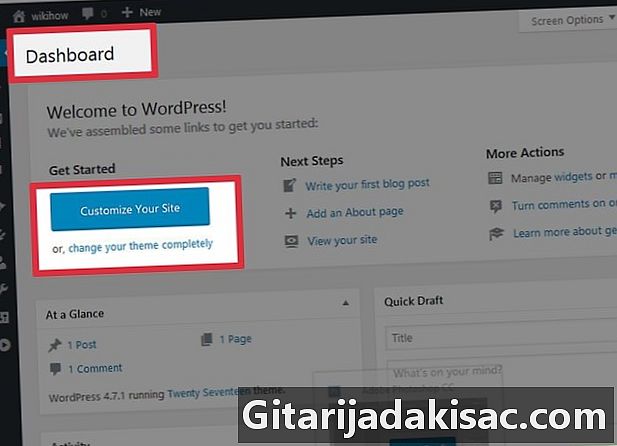
Vés al tauler de control i fes canvis al número d’administrador. WordPress ara està instal·lat al vostre lloc web.